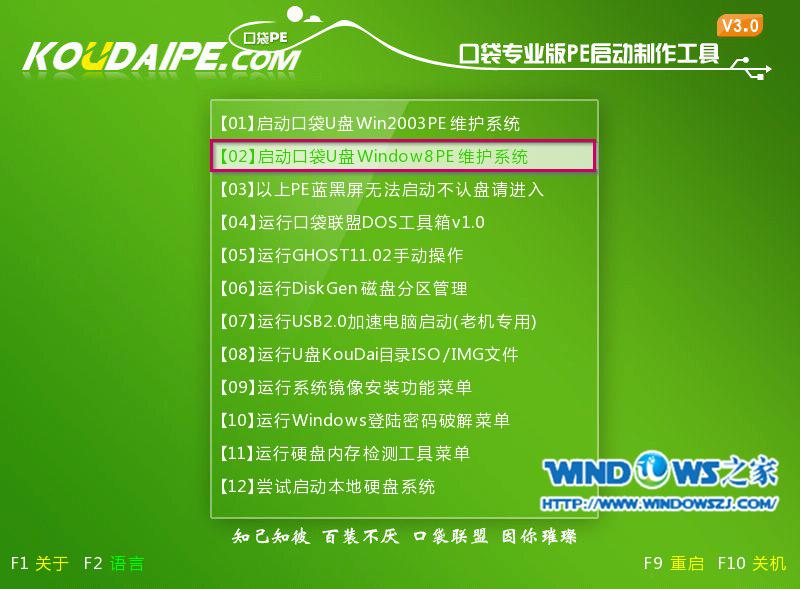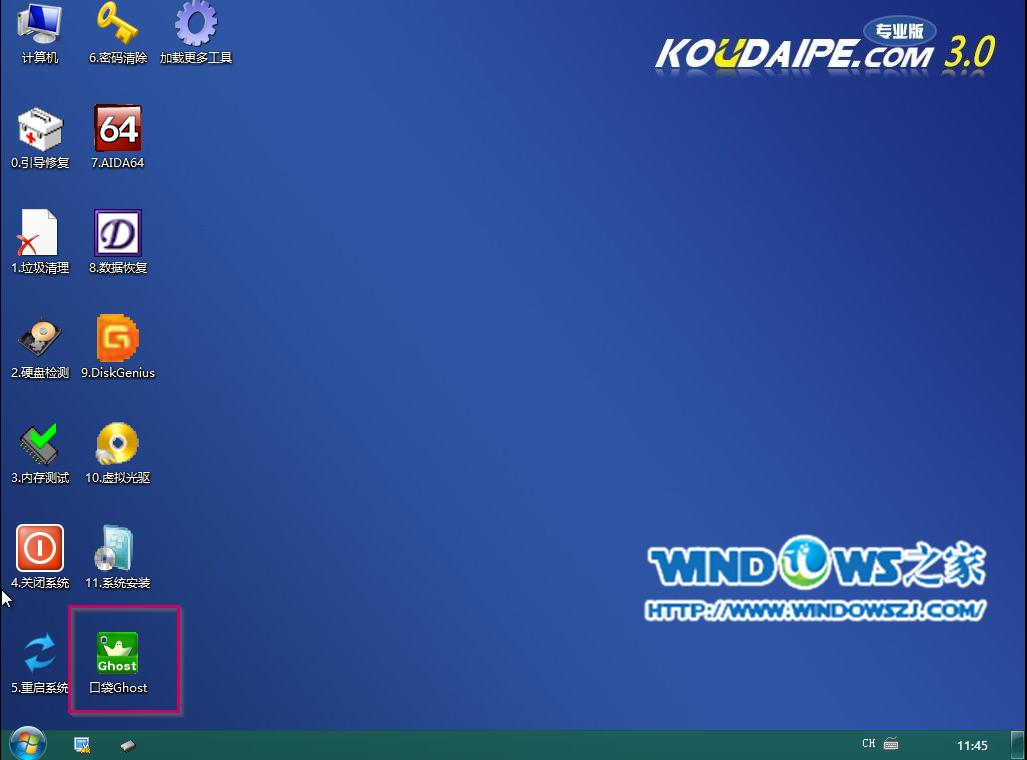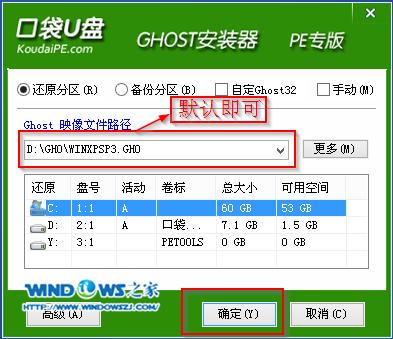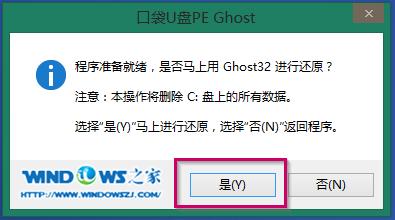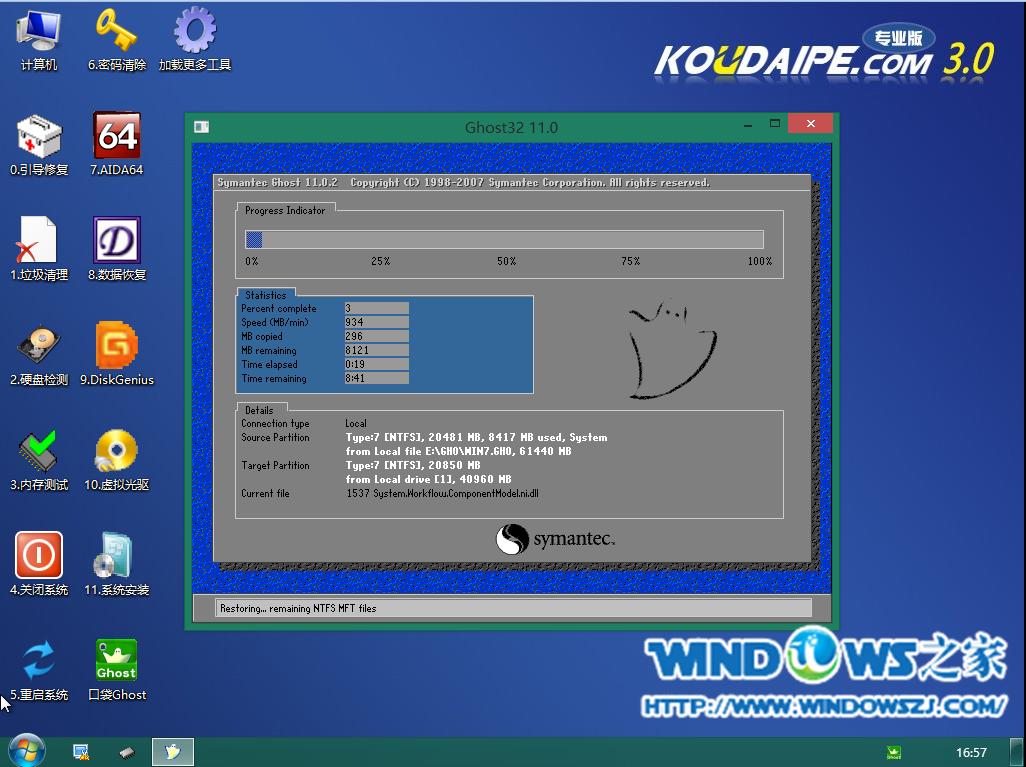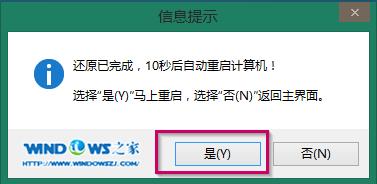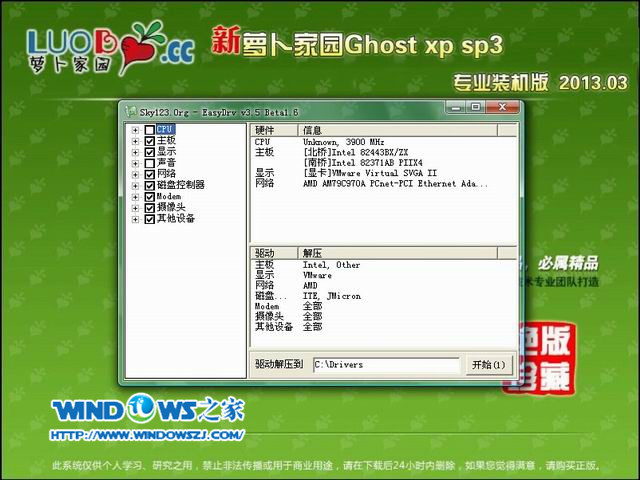萝卜家园电脑系统下载安装图文图文详细教程
发布时间:2022-09-13 文章来源:深度系统下载 浏览:
|
Windows XP是美国微软公司研发的基于X86、X64架构的PC和平板电脑使用的操作系统,于2001年8月24日发布RTM版本,并于2001年10月25日开始零售。其名字中“XP”的意思来自英文中的“体验(Experience)”。该系统的默认桌面背景墙纸是Bliss,一张BMP格式的照片。是拍摄的纳帕县郊外的风景,照片中包括了高低起伏的绿山及有层积云和卷云的蓝天。 众所周知,萝卜家园电脑系统下载的安装方法现在是非常流行的,萝卜家园系统吸引了很多人系统下载安装,你们还不知道怎么电脑系统下载安装萝卜家园吗?其实关于萝卜家园电脑系统下载安装图文教程还是比较简单的,那就跟这小编一起来看看关于电脑系统下载安装图文教程吧。 前期准备: 1.容量不小于2G的U盘。 XP系统的镜像文件都是比较小的,1G上下,因此U盘的容量要求不大。 2.XP镜像文件→此处是名为WINXPSP3.GHO的镜像文件。 PS:此处小编的镜像是Windows之家的萝卜家园 Ghost xp sp3 专业装机版 2013.03,经过解压后得到的WINXPSP3.GHO镜像文件。更多xp系统下载 3.口袋PE U盘启动盘制作工具。 4.BIOS设置U盘为第一启动盘。 萝卜家园xp系统系统安装步骤: 1.制作U盘启动盘,具体制作步骤可以参考《U盘装新萝卜家园win7旗舰版系统图解》中的U盘启动盘制作过程。 2.将制作好的U盘启动盘插入电脑USB接口上,重新启动电脑。 3.进入BIOS,设置U盘为第一启动盘,保存并退出自动重启计算机。 4.电脑重启完成后就进入了口袋PE U盘装系统工具启动界面。选择选择第二项“启动口袋U盘Window8PE维护系统”,(当然也可以按照自己的喜好,选择适合的)如图1所示:
电脑系统下载安装图文教程图1 5.出现Window8PE启动界面,如图2所示:
电脑系统下载安装图文教程图2 6.等待几秒后,进入Window8PE维护系统界面,双击打开桌面上的“口袋Ghost”图标,如图3所示:
电脑系统下载安装图文教程图3 7.在出现的界面,确认Ghost映像文件路径(默认即可,当然最后一个斜杠后面是WINXPSP3.GHO才行)→点击“确定”,如图4所示:
电脑系统下载安装图文教程图4 8.出现的提示界面中点击“是”,如图5所示:
电脑系统下载安装图文教程图5 9.出现Ghost32 11.0进程指示器界面,查看自动还原操作的进度。如图6所示:
电脑系统下载安装图文教程图6 10.进入“还原已完成,10秒后自动重启计算机”的提示界面,默认等待或者是选择“是”,如图7所示:
电脑系统下载安装图文教程图7 11.接下来就是自动系统安装环节,正常情况下,等待就可以完成系统的安装。以下是典型画面,如图8所示:
电脑系统下载安装图文教程图8 12.当出现如图9所示界面时,就说明萝卜家园 Ghost xp sp3安装完成。
电脑系统下载安装图文教程图9 关于萝卜家园电脑系统下载安装图文教程的文章全部内容讲到这里就结束了,以上介绍的是萝卜家园U盘安装方法,你们是否学会了u盘安装系统的方法,u盘安装系统的方法比任何安装系统的方法都实用,大家喜欢就要学习起来哦。 Windows XP服役时间长达13年,产生的经济价值也较高。据评测机构StatCounter的统计,2017年1月,在中国范围内,该系统的占有率为17.79%。主要原因是“习惯XP系统”而不愿意对其升级。 部分杀毒软件推出了诸如“XP盾甲”之类的服务,以提高系统安全性。 |